एक्सेल: पहला नाम, प्रारंभिक और अंतिम नाम कैसे निकालें
आप किसी सेल में पूर्ण नाम से पहला प्रारंभिक और अंतिम नाम निकालने के लिए Excel में निम्न सूत्र का उपयोग कर सकते हैं:
=LEFT( A2 ,1)&" "&(TEXTAFTER( A2 ," "))
यह विशेष उदाहरण सेल A2 में पूर्ण नाम से पहला प्रारंभिक और अंतिम नाम निकालता है।
उदाहरण के लिए, यदि सेल A2 में पूरा नाम जॉन स्मिथ है, तो यह सूत्र J स्मिथ लौटाएगा।
निम्नलिखित उदाहरण दिखाता है कि व्यवहार में इस सूत्र का उपयोग कैसे करें।
उदाहरण: एक्सेल में पहला नाम, प्रारंभिक और अंतिम नाम निकालें
मान लीजिए हमारे पास Excel में पूर्ण नामों की निम्नलिखित सूची है:
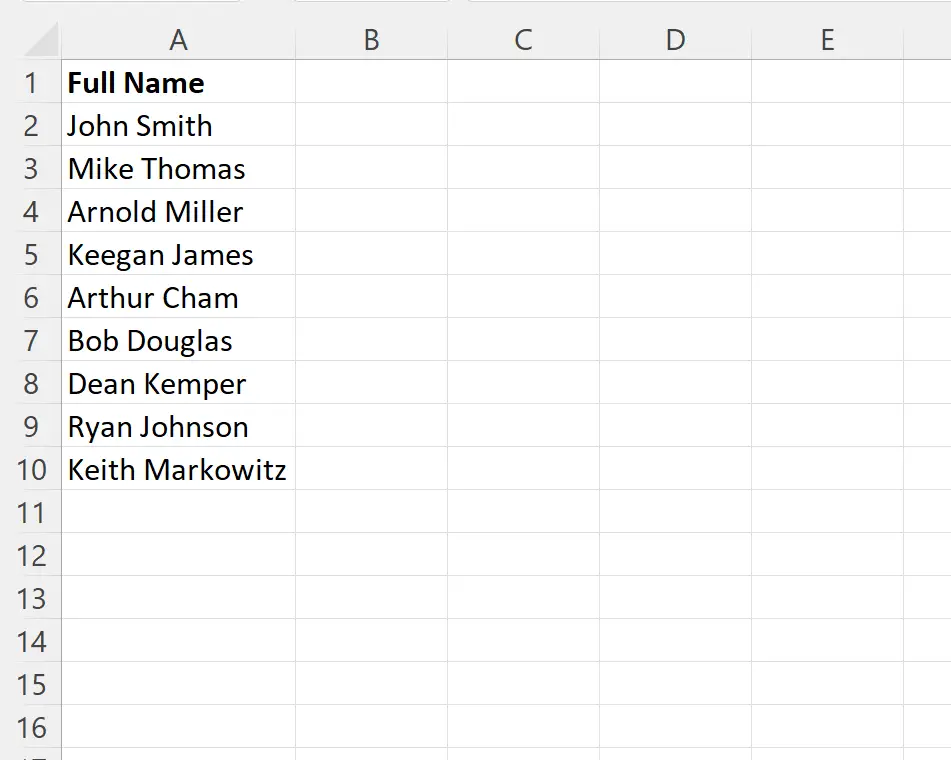
मान लीजिए कि हम प्रत्येक पूर्ण नाम से पहला और अंतिम नाम निकालना चाहते हैं।
ऐसा करने के लिए, हम सेल B2 में निम्नलिखित सूत्र टाइप कर सकते हैं:
=LEFT( A2 ,1)&" "&(TEXTAFTER( A2 ," "))
फिर हम इस सूत्र को क्लिक करके कॉलम बी में प्रत्येक शेष सेल पर खींच सकते हैं:
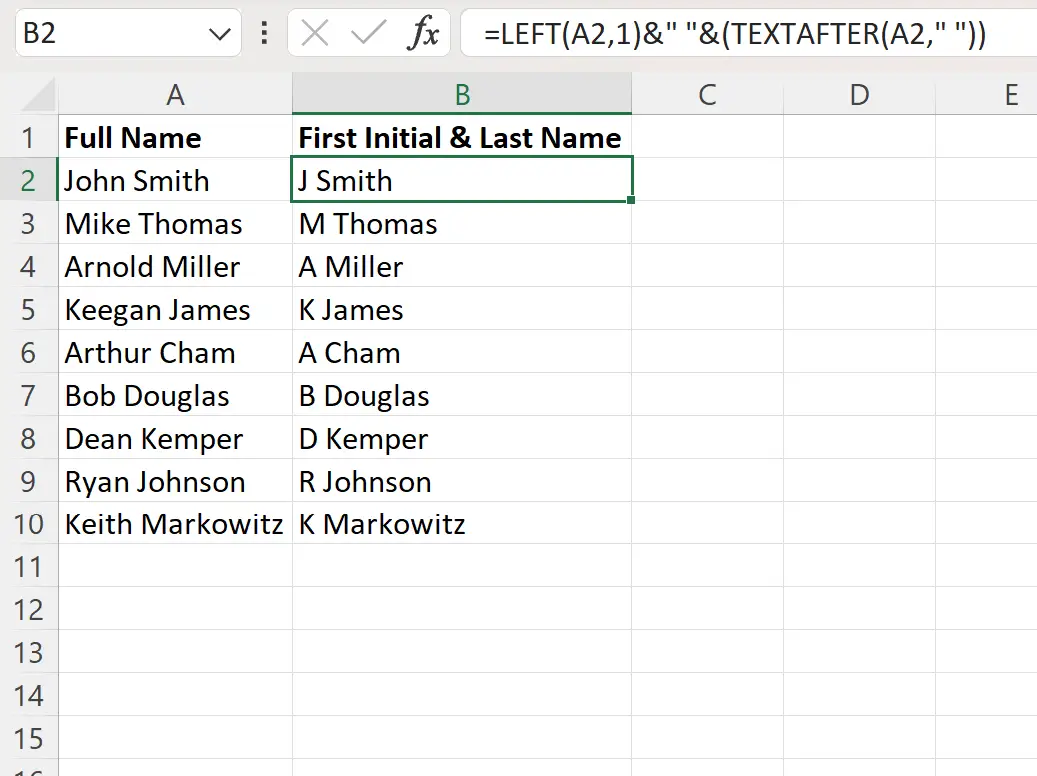
कॉलम बी में अब कॉलम ए में प्रत्येक पूर्ण नाम का पहला और अंतिम नाम शामिल है।
यह फॉर्मूला कैसे काम करता है?
उस सूत्र को याद रखें जिसका उपयोग हमने सेल A2 में पूर्ण नाम (जॉन स्मिथ) से पहला और अंतिम नाम निकालने के लिए किया था:
=LEFT( A2 ,1)&" "&(TEXTAFTER( A2 ," "))
यहां बताया गया है कि यह फॉर्मूला कैसे काम करता है:
सबसे पहले, हमने सेल से पहला अक्षर निकालने के लिए LEFT(A2,1) का उपयोग किया।
इससे जे निकाला गया.
इसके बाद, हमने एकल स्थान को संयोजित करने के लिए &” “& का उपयोग किया।
फिर हमने सेल में स्पेस के बाद सभी टेक्स्ट को निकालने के लिए TEXTAFTER(A2, ” “) का उपयोग किया।
इसने स्मिथ को निकाला।
अंतिम परिणाम यह हुआ कि सूत्र ने जे स्मिथ को लौटा दिया।
कॉलम ए में प्रत्येक पूर्ण नाम से पहला और अंतिम नाम निकालने के लिए समान तर्क का उपयोग किया गया था।
अतिरिक्त संसाधन
निम्नलिखित ट्यूटोरियल बताते हैं कि एक्सेल में अन्य सामान्य कार्य कैसे करें:
एक्सेल में टेक्स्ट फ्रीक्वेंसी कैसे गिनें
कैसे जांचें कि सेल में एक्सेल में सूची टेक्स्ट है या नहीं
यदि सेल में एक्सेल में टेक्स्ट है तो औसत की गणना कैसे करें